Passo a Passo do Cadastro Relacionamentos no SIGLA Digital
|
|
|
- Esther Camelo Almada
- 7 Há anos
- Visualizações:
Transcrição
1 Página 1 de 16 Passo a Passo do Cadastro Relacionamentos no SIGLA Digital Este é um dos principais cadastros do SIGLA Digital. Nele estão reunidos todos os dados referentes aos relacionamentos, que abrange clientes, fornecedores, representantes, prestadores de serviços e insumos. 1. Começando o Cadastro 1.01 Para cadastrar um Relacionamento abra o menu Cadastros, depois selecione Relacionamentos e em seguida Relacionamentos, conforme a Figura 01. Figura 01- Caminho Relacionamentos 1.02 Para iniciar selecione o botão novo encontrado no canto esquerdo superior da tela 02., em seguida abrirá uma janela conforme a figura
2 Página 2 de 16 Figura 02- Tela de Cadastro de Relacionamentos 1.03 Em seguida pode ser selecionada qual a classificação que o relacionamento cadastrado pertence. Essa classificação é definida por: Cliente é utilizado quando o relacionamento for um cliente da sua empresa. Fornecedor é utilizador quando o relacionamento for um fornecedor de mercadorias para sua empresa. Representante é utilizado quando o relacionamento representar sua empresa. Por exemplo, um vendedor externo. Transportadora é utilizada quando o relacionamento for uma transportadora de mercadoria para sua empresa. Prestação de Serviços é utilizado quando o relacionamento for prestar serviço para sua empresa. Insumo é utilizado quando um fornecedor fabrica produtos para consumo internos na empresa. Por exemplo, um lápis, um papel higiênico Um mesmo relacionamento pode possuir mais de uma classificação, pois ele pode ser um cliente e ao mesmo tempo um fornecedor ou um representante ou uma transportadora, conforme a figura 03. Figura 03 Barra de Classificação do Relacionamento
3 Página 3 de Note que os campos que estão em vermelho são gerados automaticamente pelo SIGLA Digital, ou seja, não é possível alterá-los No campo Nome pode ser preenchido o nome completo do relacionamento. Esse campo deve ser preenchido corretamente porque ele será exibido nos relatórios e para gerar as vendas No campo Situação informa a situação do relacionamento na empresa. Pode ser definido como as seguintes opções: Liberado é quando o relacionamento está liberado para efetuar compra/venda na empresa. Suspenso é quando o relacionamento está suspenso por um período determinado, para efetuar compra na empresa. Por exemplo, um cliente com restrição comercial. Cancelado é quando o relacionamento está cancelado definitivamente para efetuar transações na empresa. Em Debito é quando o relacionamento está em débito, mas ele ainda pode efetuar compras. No momento em que a venda estiver sendo gerada para um relacionamento, caso sua situação estiver na opção Em Débito e o parâmetro Verifica Situação do Cliente estiver ativo o sistema enviará um aviso de alerta. Caso deseje bloquear está venda selecione o parâmetro Bloquear Venda para Situação Em Débito, em seguida o sistema mostra o aviso de alerta e bloqueia a venda. Recadastrar é quando o cadastro do relacionamento está incompleto, mas nada interfere de efetuar compras O campo Apelido deve ser informado qual o apelido do relacionamento, caso não tenha, pode ser preenchido com o primeiro nome do relacionamento Cada relacionamento cadastrado pode ser atribuído um tipo de prioridade, ou seja, qual é o nível de atenção que pode ser atribuído a esse relacionamento, esse campo também é usado nos chamados e ordens de serviços. Podendo ser definida em Baixa, Normal e Alta, conforme a figura 04. Figura 04 Prioridade do Relacionamento 1.10 O campo Pessoa pode ser preenchido qual o tipo de relacionamento que está sendo cadastrado, se é pessoal Física/Jurídica. Caso seja pessoa física o sistema disponibiliza que seja preenchido o campo CPF, caso seja pessoa jurídica o sistema disponibiliza que seja preenchido o campo CPNJ. Lembrando que estes campos não podem ser repetidos O campo RG pode ser preenchido o RG referente ao relacionamento.
4 Página 4 de O campo Inscrição Municipal pode ser preenchido a Inscrição Municipal referente ao relacionamento O campo Categoria Comercial refere- se à categoria que o relacionamento atua no mercado, por exemplo, Escola, Banco, Imobiliário, Indústria, etc.. Lembrando que em uma venda o desconto pode ser dado por categoria. Para cadastrar o desconto por categoria, selecione o cadastro de produtos, na aba Impostos Markups e Descontos, no campo Categoria Comercial O campo Segmento de Mercado refere ao seguimento que o relacionamento atua no mercado, por exemplo, Construtora, Comercio, Contabilidade, entre outros O campo Funcionário deve ser selecionado qual o funcionário que está cadastrando o relacionamento. Note que o sistema já preencheu o campo com o vendedor padrão, caso deseja alterar o nome do vendedor clique no campo, em seguida abrirá uma lista com todos os vendedores ativos e que estão liberados para utilizar o SIGLA O campo Representante pode ser selecionado qual o representante da sua empresa. Por exemplo, um vendedor externo O campo Mídia refere se à origem em que o relacionamento tomou conhecimento da empresa, por exemplo, Jornal, revista, propaganda, etc.. O campo Home Page é destinado ao relacionamento que tem página de internet. Os campos estão definidos conforme a figura 05. Figura 05- Campos Relacionados ao Fornecedor 1.18 O cadastro do relacionamento existe uma opção para adicionar um logotipo da empresa cadastrada. Para adicionar o logotipo, basta clicar no botão Adiciona encontrado na figura 06. Após está ação basta localizar o logotipo da empresa e confirma.
5 Página 5 de 16 Figura 06- Cadastro do Logotipo da Empresa 1.19 Depois de preenchido todos os dados do relacionamento, selecione o botão Confirma, em seguida uma mensagem informando se deseja cadastrar o endereço será exibida, selecione o botão SIM conforme a figura 07. O sistema possibilita que o cliente tenha mais de um endereço. Figura 07- Mensagem de Cadastro de Endereço 1.20 Após está ação abrirá uma tela para preencher os campos referentes ao endereço. Recomenda- se a inclusão de pelo menos um endereço. Na figura 08 é apresentada a imagem do cadastro do endereço.
6 Página 6 de 16 Figura 08- Cadastro de Endereço do Relacionamento 1.21 O campo Situação informa a situação do endereço do relacionamento. Pode ser definido como as seguintes opções: Ativo é quando o endereço do relacionamento é válido. Inativo é quando o endereço do relacionamento está inválido O campo Ordenação pode ser preenchido a ordem de posicionamento no momento da visualização do endereço O campo Contato para correspondência A/C pode ser preenchido o nome do contato para correspondência do relacionamento. Caso necessário cadastrar um contato, veja item O campo Título pode ser selecionado qual o título do endereço. Por exemplo, Rua, Avenida, Vila O campo Logradouro pode ser preenchido o nome do endereço. Lembrando que esse campo aceita tanto números quando letras O campo Número pode ser preenchido o número do endereço do relacionamento Ao cadastrar os dados de endereço do relacionamento o sistema disponibiliza a busca rápida, utilizada para pesquisar os dados do endereço. Caso tenha o logradouro do endereço, selecione o botão Busca CEP, em seguida o sistema faz a pesquisa e preenche os campos do endereço. Caso tenha o CEP selecione o botão Busca Endereço em seguida o sistema faz a pesquisa e preenche os campos do endereço, conforme a figura 09.
7 Página 7 de 16 Figura 09- Botões de Pesquisa de Endereço 1.28 O campo Bairro pode ser preenchido o nome do endereço do relacionamento O campo Município pode ser selecionado qual o município que o relacionamento pertence. Ao clicar no campo Municípios uma lista de municípios já cadastrados será exibida. Caso necessite cadastrar um município, selecione o menu Cadastros, depois Relacionamentos e em seguida Municípios Note que o campo Estado aparece em vermelho e não pode ser alterado, devido aos municípios já estarem cadastrados. Caso necessário cadastrar algum Município, favor entrar em contato com o suporte do Sigla Digital O campo CEP pode ser preenchido o CEP do endereço do relacionamento O campo Região pode ser selecionada qual a região que o endereço do relacionamento pertence. Ao selecionar o campo uma lista será exibida para possível seleção. Por exemplo, a região pode ser Norte, Sul ou próximo a cidade de Piracicaba, Limeira. Caso seja necessário cadastrar uma nova região selecione o menu Cadastros, depois Relacionamentos em seguida Regiões O campo Complemento pode ser preenchido qual o complemento do endereço. Por exemplo, Casa, Apto 1 Bloco O campo Referência pode ser preenchida uma referência para localização do endereço do relacionamento O campo Classificação pode classificar o endereço da empresa que está sendo cadastrado como: Comercial/Residencial é definido o endereço da empresa. Entrega é definido o endereço de entrega de mercadoria da empresa. Cobrança é definida o endereço de cobrança da empresa Para marcar é fácil, clique em cima com o mouse e o campo será marcado com um V, conforme a figura 10. Figura 10- Seleção da Classificação 1.37 Depois de preenchido todos os dados referentes ao endereço do relacionamento, selecione o botão Confirma cadastro de endereços., para finalizar o
8 Página 8 de Para cadastrar o telefone do relacionamento, selecione a aba Telefones e em seguida clique com o botão direito do mouse e selecione a opção Inserir ou dê um duplo clique na aba Telefones, em seguida abrirá uma tela para que seja cadastrado o telefone do relacionamento, conforme a figura 11. Figura 11- Cadastro de Telefones 1.39 O campo Tipo refere-se ao tipo de telefone, caso seja celular, Fax, 0800 e outros O campo Prefixo pode ser preenchido com o prefixo do telefone do relacionamento. O prefixo varia de acordo com cada região O campo Número pode ser preenchido com o número de telefone. Lembrando que um relacionamento pode ter mais de um telefone cadastrado. Após o preenchimento clique no botão Confirma para finalizar o cadastro de telefones Para cadastrar os contatos do relacionamento, selecione a aba Contatos e em seguida clique com o botão direito do mouse e selecione a opção Inserir ou dê um duplo clique na aba Contatos, em seguida abrirá uma tela para que seja cadastrado o contato do relacionamento, conforme a figura 12.
9 Página 9 de 16 Figura 12- Cadastro dos Contatos 1.43 Para o contato que está sendo cadastrado, existe a possibilidade de alterar sua situação para ativo e inativo sempre que necessário 1.44 O campo Nome pode ser preenchido com o nome do contato. Lembrando que os contatos além de fazer parte de relatórios, também podem entrar nas vendas, caso necessário O campo Situação pode ser selecionado as seguintes opções: Liberado é o contato que está em atividade. Ao realizar uma venda este contato estará disponível para seleção. Suspenso é o contato em que não aparecerá no momento das vendas por um determinado período. Cancelado é o contato em que não aparecerá no momento das vendas No campo Data Nascimento pode ser preenchida a data de nascimento do contato. Esse campo pode ser utilizado nos relatórios de aniversariantes O campo Sexo pode ser preenchido qual o sexo do contato O campo E- mail pode ser preenchido com o do contato. Esse campo pode ser utilizado para envio de orçamentos O campo Função pode ser preenchida qual a função que o contato exerce no mercado de trabalho. Por exemplo, Estagiário, Prefeito, Engenheiro, entre outros O campo Observação pode ser preenchido, caso tenha alguma observação do contato O sistema possibilita que seja cadastrado um ou mais contatos, todos os contatos podem ter mais de um telefone cadastrado, para isso basta clicar
10 Página 10 de 16 no botão Novo Telefone, localizado em baixo da grade Telefone dos Contatos. Em seguida os campos Tipo, Prefixo e Número estarão disponíveis para preenchimento do telefone do contato, conforme a figura 13. Lembrando que o campo Tipo refere-se ao tipo de telefone, caso seja celular, Fax, 0800 ou outros. O campo Prefixo pode ser preenchido com o prefixo do telefone do relacionamento. O prefixo varia de acordo com cada região. O campo Número pode ser preenchido com o número de telefone. Figura 13- Cadastro Telefone do Contato 1.52 Após o preenchimento clique no botão Confirma para finalizar o cadastro de telefones do contato O sistema disponibiliza de uma ferramenta na aba Financeiros, que permite cadastrar os dados financeiros do relacionamento O campo Tipo de Crédito é um campo que já vem com definição padrão do sistema, por exemplo, se o relacionamento for cadastrado como um consumidor comum, para compras, o sistema estipula um valor padrão de R$ 200,00 para cliente consumidor O campo Limite pode ser estipulado um limite de crédito para o relacionamento, esse valor pode ser alterado independente do tipo do crédito. Ao selecionar o campo uma lista será exibida com todos os tipos de crédito. Caso necessário cadastrar um novo tipo de crédito, selecione o menu Cadastros, depois Financeiros e em seguida Tipos de Créditos Na opção Custo, pode ser atribuído um valor de uma porcentagem de custo para o cliente, ou seja, toda vez que esse cliente efetuar uma compra será acrescido no valor da compra à porcentagem definida nesse campo. Essa porcentagem também pode ser negativa O campo Plano de Contas pode ser associado o relacionamento a um plano de conta que foi lançado no sistema. Esse campo influenciará na hora de gerar uma compra O campo Condições de pagamentos permite limitar qual a condição de pagamento que pode ser utilizada por este relacionamento. Caso não tenha nenhuma condição de pagamento cadastrada o sistema utiliza a forma padrão que libera todas as condições de pagamentos, conforme a figura 14.
11 Página 11 de 16 Figura 14 Dados do Financeiro 1.59 Na aba Contas Bancárias podem ser cadastradas uma ou mais contas bancárias referente ao relacionamento, podendo ser utilizada na emissão de duplicatas, enfim, tudo que estiver relacionado ao aspecto financeiro desse relacionamento, conforme a figura 15. Esses dados associam a cheques recebidos O SIGLA Digital disponibiliza que seja atribuído a situação de ativo ou inativo para a conta bancaria cadastrada O campo Dados do Banco permite selecionar de qual o banco está sendo feito o cadastro. A seleção pode ser feita pelo código do banco ou pelo seu nome. Caso seja necessário cadastrar um novo banco, selecione o menu Cadastros, depois Financeiros e em seguida Bancos O campo Agência pode ser preenchido conforme o banco cadastrado O campo Conta Corrente pode ser preenchido conforme a conta corrente do banco cadastrado. Figura 15- Cadastro de Contas Bancárias 1.64 Após o preenchimento clique no botão Confirma, para finalizar cadastro de contas bancarias O sistema disponibiliza cadastrar os automóveis dos relacionamentos, basta dar um duplo clique na aba Veículos, em seguida abrirá a tela para que sejam preenchidos os dados dos veículos, conforme a Figura 16.
12 Página 12 de 16 Figura 16- Cadastro de Veículos 1.66 No campo Placa pode ser preenchida com a placa do veículo que está sendo cadastrado No campo Nº de Frota pode ser preenchido o número da frota que o veículo pertence No campo Descrição pode ser preenchida qual a descrição do veículo. Por exemplo, um carro, um caminhão No campo KM pode ser preenchido com a quilometragem atual do veiculo No campo Data do último serviço pode ser preenchida qual a data do último serviço prestado para esse relacionamento Na aba Cancelamento pode ser preenchido a data em que está sendo efetuado o cancelamento do relacionamento e qual o motivo do cancelamento conforme a figura 17. Os motivos de cancelamentos podem ser cadastrados no SIGLA. Para cadastrar selecione o menu Figura 17- Cancelamento do Relacionamento 1.72 Depois de preenchido todos os dados do cadastro do relacionamentos, selecione o botão confirma para finalizar o cadastro. 2. Começando a Seleção 2.01 Para fazer a seleção selecione o botão Seleção, encontrado no canto esquerdo superior da tela, em seguida abrirá uma janela conforme a figura 18.
13 Página 13 de 16 Figura 18- Seleção de Relacionamentos 2.02 Note que todos os campos estão liberados para que seja possível fazer a seleção. Caso deseja fazer a seleção do código de um relacionamento, selecione o check Único e preencha o campo Código, conforme a figura 19. Figura 19- Único Código 2.03 Caso deseja fazer a seleção de um intervalo de códigos, selecione o check Interv, conforme a figura 20. Figura 20- Intervalo de Código 2.04 Em seguida abrirá dois campos de código para que seja preenchido o intervalo que será feito a seleção dos relacionamentos. No campo Do Código pode ser preenchido o código de menor valor e o campo Até o Código pode ser preenchido o código de maior valor do relacionamento, conforme a figura 21. Figura 21- Intervalo de Código
14 Página 14 de Caso deseja fazer a seleção por um intervalo de data de cadastro, clique no campo Data de Cadastro Inicial e selecione a data de inicio, em seguida clique no campo Data de Cadastro Final e selecione a data final, em seguida selecione o botão Confirma Note que a aba Histórico estará disponível ao lado da aba Dados. Nesta aba é possível obter informações de qualquer atividade que o relacionamento faça no SIGLA Digital, facilitando a administração, conforme a figura 19. O histórico pode ser filtrado de três maneiras, são elas: Somente Pós- Venda é apresentado apenas o histórico de Pós Venda do relacionamento. Mostra Cancelados é apresentado as atividades que foram canceladas e que se referem ao relacionamento. Seleção Automáticos apresenta todas as atividades referentes ao relacionamento. Figura 19- Campos para Filtrar 2.07 Depois de selecionado a maneira de filtrar, os dados referentes aos relacionamentos serão mostrados conforme a figura 20. Figura 20- Histórico Relacionamentos
15 Página 15 de Ao habilitar a aba Descontos será possível adicionar uma descrição com a justificativa do desconto. Para adicionar selecione o botão Adicionar, em seguida preencha o campo Valor com o valor de desconto, depois preencha a justificativa do desconto no campo Descrição, conforme a figura 21. Por exemplo, dar 10% de desconto quando o valor total da venda for acima de R$100,00. Figura 21- Cadastro Descontos 2.09 Após alterar todos os campos necessários, selecione o botão Confirma para finalizar a alteração dos relacionamentos.
16 Página 16 de 16 Obrigado por participar de nosso treinamento. Para maiores informações acesse:
Índice. Parte I Informações Iniciais 1 Sobre o documento. Apresentação Home. Parte II. Nota Premiada. Cadastro. Entrar. Sorteio. Dúvidas.
 Nota Premiada Índice Parte I Informações Iniciais 1 Sobre o documento Parte II 1 2 3 4 5 6 7 8 9 10 11 12 13 14 Apresentação Home Cadastro Entrar Sorteio Realizados A realizar Dúvidas Fale Conosco Legislação
Nota Premiada Índice Parte I Informações Iniciais 1 Sobre o documento Parte II 1 2 3 4 5 6 7 8 9 10 11 12 13 14 Apresentação Home Cadastro Entrar Sorteio Realizados A realizar Dúvidas Fale Conosco Legislação
Financeiro Controle de Cheque
 Financeiro Controle de Cheque 1 Objetivo O controle de cheques é importante para o controle financeiro da empresa. É possível também visualizar todas as situações que envolvem os cheques (depositado, devolvido,
Financeiro Controle de Cheque 1 Objetivo O controle de cheques é importante para o controle financeiro da empresa. É possível também visualizar todas as situações que envolvem os cheques (depositado, devolvido,
MANUAL. Certificado de Origem Digital PERFIL PRODUTOR. Versão
 MANUAL Certificado de Origem Digital PERFIL PRODUTOR Versão 2.2.15 Sumário 1. INICIALIZANDO NO SISTEMA... 2 2. ACESSANDO O SISTEMA... 3 3. MENSAGEM ENCAMINHADA PELO SISTEMA.... 4 4. CADASTRANDO SUAS MERCADORIAS...
MANUAL Certificado de Origem Digital PERFIL PRODUTOR Versão 2.2.15 Sumário 1. INICIALIZANDO NO SISTEMA... 2 2. ACESSANDO O SISTEMA... 3 3. MENSAGEM ENCAMINHADA PELO SISTEMA.... 4 4. CADASTRANDO SUAS MERCADORIAS...
Manual de Utilização do Sistema de Manutenção - Cliente
 Pagina 1 Sumário OBJETIVO... 3 ACESSO AO SISTEMA... 3 Passo 1... 3 Passo 2... 3 Passo 3... 3 Passo 4... 3 Passo 5... 3 TELA INICIAL DO SISTEMA... 4 CADASTRO... 6 Condutor... 6 Veículo... 7 Usuário... 8
Pagina 1 Sumário OBJETIVO... 3 ACESSO AO SISTEMA... 3 Passo 1... 3 Passo 2... 3 Passo 3... 3 Passo 4... 3 Passo 5... 3 TELA INICIAL DO SISTEMA... 4 CADASTRO... 6 Condutor... 6 Veículo... 7 Usuário... 8
ÍNDICE 1. CADASTRO DE ALUNOS... 2
 ÍNDICE 1. CADASTRO DE ALUNOS... 2 1.1. ACESSANDO A APLICAÇÃO... 2 1.2. GUIA : PESSOAL - ALUNO... 3 1.2.1. Instruções para preenchimento dos Campos... 3 1.2.2. Guia : Dados Básicos Representante Legal...
ÍNDICE 1. CADASTRO DE ALUNOS... 2 1.1. ACESSANDO A APLICAÇÃO... 2 1.2. GUIA : PESSOAL - ALUNO... 3 1.2.1. Instruções para preenchimento dos Campos... 3 1.2.2. Guia : Dados Básicos Representante Legal...
CADASTRO DE CLIENTES
 CADASTRO DE CLIENTES Ao iniciar um processo num sistema integrado, faz-se necessário avaliar os impactos deste procedimento nas áreas que utilizarão a informação e quem será atendido no momento que interferimos
CADASTRO DE CLIENTES Ao iniciar um processo num sistema integrado, faz-se necessário avaliar os impactos deste procedimento nas áreas que utilizarão a informação e quem será atendido no momento que interferimos
Tutorial. Cadastro de Funcionários
 Tutorial Cadastro de Funcionários 1 Cadastro de Funcionários O Cadastro de Funcionários é utilizado para registro e consulta de todos os empregados da empresa, nele você informa os dados pessoais e permissões
Tutorial Cadastro de Funcionários 1 Cadastro de Funcionários O Cadastro de Funcionários é utilizado para registro e consulta de todos os empregados da empresa, nele você informa os dados pessoais e permissões
Incluir Documento no Financeiro
 Procedimentos para incluir documento diretamente no financeiro. Copyright 2010 flexlife todos direitos reservados www. flexlife.com.br Versão 1.1-19/08/15 1. Para Incluir um Documento 1.1 Selecione o menu
Procedimentos para incluir documento diretamente no financeiro. Copyright 2010 flexlife todos direitos reservados www. flexlife.com.br Versão 1.1-19/08/15 1. Para Incluir um Documento 1.1 Selecione o menu
Financeiro - Cadastro de Contas a Receber no Cartão
 Financeiro - Cadastro de Contas a Receber no Cartão Objetivo Cadastrar o Recebimento das Vendas em Cartão, ou seja, valor que a operadora do cartão irá repassar ao estabelecimento. Cadastro de Contas a
Financeiro - Cadastro de Contas a Receber no Cartão Objetivo Cadastrar o Recebimento das Vendas em Cartão, ou seja, valor que a operadora do cartão irá repassar ao estabelecimento. Cadastro de Contas a
LEANDRO REIS BENTO SIS VENDA
 SISTEMAS DE INFORMAÇÃO LEANDRO REIS BENTO SIS VENDA Apucarana 2014 LEANDRO REIS BENTO SIS VENDA Trabalho de Conclusão de Curso apresentado ao Curso de Sistemas de Informação da Faculdade de Apucarana FAP,
SISTEMAS DE INFORMAÇÃO LEANDRO REIS BENTO SIS VENDA Apucarana 2014 LEANDRO REIS BENTO SIS VENDA Trabalho de Conclusão de Curso apresentado ao Curso de Sistemas de Informação da Faculdade de Apucarana FAP,
Índice 1. APRESENTAÇÃO ACESSOS E CADASTROS CATEGORIAS LANÇAMENTOS RELATÓRIOS Integrações Principal...
 Conta Corrente Índice 1. APRESENTAÇÃO... 1 Integrações... 1 2. ACESSOS E CADASTROS... 2 Principal... 2 Cadastros de contatos... 3 Cadastro de Contas bancárias... 4 3. CATEGORIAS... 6 4. LANÇAMENTOS...
Conta Corrente Índice 1. APRESENTAÇÃO... 1 Integrações... 1 2. ACESSOS E CADASTROS... 2 Principal... 2 Cadastros de contatos... 3 Cadastro de Contas bancárias... 4 3. CATEGORIAS... 6 4. LANÇAMENTOS...
Caminho: Cadastros>Vendas>Tabela de Preço Atualizar
 Como Atualizar Preço? - FS37 Tabela de Sistema: Futura Server Caminho: Cadastros>Vendas>Tabela de Preço Atualizar Referência: FS37 Versão: 2015.5.4 Como Funciona: Esta tela é utilizada para alterar o valor
Como Atualizar Preço? - FS37 Tabela de Sistema: Futura Server Caminho: Cadastros>Vendas>Tabela de Preço Atualizar Referência: FS37 Versão: 2015.5.4 Como Funciona: Esta tela é utilizada para alterar o valor
WebSIGOM gerência de vales transportes pela Internet
 WebSIGOM gerência de vales transportes pela Internet NOTA: Procedimentos de utilização pela empresa cliente 1. Ao acessar a página do WebSIGOM, através do Internet Explorer, preencha o campo Login. 2.
WebSIGOM gerência de vales transportes pela Internet NOTA: Procedimentos de utilização pela empresa cliente 1. Ao acessar a página do WebSIGOM, através do Internet Explorer, preencha o campo Login. 2.
CADASTRO DE CLIENTES
 CADASTRO DE CLIENTES 1. INTRODUÇÃO No Softpharma há o Cadastro de Convênio, nele estão vinculados os clientes que fazem parte do convênio e podem usufruir dos descontos e demais benefícios negociados entre
CADASTRO DE CLIENTES 1. INTRODUÇÃO No Softpharma há o Cadastro de Convênio, nele estão vinculados os clientes que fazem parte do convênio e podem usufruir dos descontos e demais benefícios negociados entre
Orçamento de Venda. Manual de consulta e criação de Orçamento de Venda.
 Manual de consulta e criação de Orçamento de Venda. Copyright 2010 flexlife todos diretos reservados www. flexlife.com.br Versão 1.1-19/08/15 1. Para Consultar um Orçamento de Venda 1.1 Selecione o menu
Manual de consulta e criação de Orçamento de Venda. Copyright 2010 flexlife todos diretos reservados www. flexlife.com.br Versão 1.1-19/08/15 1. Para Consultar um Orçamento de Venda 1.1 Selecione o menu
OS - Cadastrar Ordem de Serviço
 OS - Cadastrar Ordem de Serviço Objetivo Cadastrar ordem de serviço para clientes sem que seja necessário efetuar uma venda (semelhante ao orçamento, a diferença é que a ordem de serviço nos permite informar
OS - Cadastrar Ordem de Serviço Objetivo Cadastrar ordem de serviço para clientes sem que seja necessário efetuar uma venda (semelhante ao orçamento, a diferença é que a ordem de serviço nos permite informar
Manual de Instrução Ambiente Nota Fiscal Prestador. Emitir Nota Fiscal
 Manual de Instrução Ambiente Nota Fiscal Prestador Este manual tem por finalidade orientar o Prestador de Serviço na utilização do sistema de emissão nota fiscal. Para utilizar o sistema é necessário que
Manual de Instrução Ambiente Nota Fiscal Prestador Este manual tem por finalidade orientar o Prestador de Serviço na utilização do sistema de emissão nota fiscal. Para utilizar o sistema é necessário que
Copyright Padrão ix Sistemas Abertos S/A. Todos os direitos reservados.
 MANUAL DO USUÁRIO Copyright 2000-2017 Padrão ix Sistemas Abertos S/A. Todos os direitos reservados. As informações contidas neste manual estão sujeitas a alteração sem aviso prévio. Os nomes e dados fornecidos
MANUAL DO USUÁRIO Copyright 2000-2017 Padrão ix Sistemas Abertos S/A. Todos os direitos reservados. As informações contidas neste manual estão sujeitas a alteração sem aviso prévio. Os nomes e dados fornecidos
Manual do Usuário. MedLink Dental
 Manual do Usuário MedLink Dental Índice 1. Acessando o Medlink Dental:... 3 2. Menu Horizontal:... 4 3. Paciente:... 5 3.1. Cadastrando o paciente:... 6 3.2. Cadastrando o Convênio do Paciente:... 7 4.
Manual do Usuário MedLink Dental Índice 1. Acessando o Medlink Dental:... 3 2. Menu Horizontal:... 4 3. Paciente:... 5 3.1. Cadastrando o paciente:... 6 3.2. Cadastrando o Convênio do Paciente:... 7 4.
MANUAL DE USO DO CONTRIBUINTE
 NFSE- CONTRIBUINTE MANUAL DE USO DO CONTRIBUINTE 1 NFSE- CONTRIBUINTE MANUAL DE USO DO CONTRIBUINTE A Nota Fiscal de Serviço Eletrônica (NFSe-Municipal) é um documento fiscal emitido no site da própria
NFSE- CONTRIBUINTE MANUAL DE USO DO CONTRIBUINTE 1 NFSE- CONTRIBUINTE MANUAL DE USO DO CONTRIBUINTE A Nota Fiscal de Serviço Eletrônica (NFSe-Municipal) é um documento fiscal emitido no site da própria
Clientes - Pessoa Jurídica
 Carla Fillmann Barcelos 1.0 24/12/10 1 / 8 Carla Fillmann Barcelos 1.0 24/12/10 2 / 8 1. Índice 1. Índice... 2 2. Revisão... 3 3. Objetivos... 4 4. Cadastro de Clientes... 4 4.1 Cadastro de Pessoa Jurídica...
Carla Fillmann Barcelos 1.0 24/12/10 1 / 8 Carla Fillmann Barcelos 1.0 24/12/10 2 / 8 1. Índice 1. Índice... 2 2. Revisão... 3 3. Objetivos... 4 4. Cadastro de Clientes... 4 4.1 Cadastro de Pessoa Jurídica...
NOTA FISCAL DE SERVIÇOS ELETRÔNICA (NFS-e)
 Manual de Nota Fiscal de Serviço Avulsa NFSA-e Sistema desenvolvido por Tiplan Tecnologia em Sistema de Informação. Todos os direitos reservados. http://www.tiplan.com.br Página 2 de 13 Índice Índice...
Manual de Nota Fiscal de Serviço Avulsa NFSA-e Sistema desenvolvido por Tiplan Tecnologia em Sistema de Informação. Todos os direitos reservados. http://www.tiplan.com.br Página 2 de 13 Índice Índice...
Na parte superior do site, temos um menu com botões que utilizaremos para a navegação do site.
 MANUAL DO USUÁRIO Esta á a tela inicial da aplicação. Nesta tela podemos efetuar o cadastro, autenticar-se, encontrar os eventos que estão disponíveis para inscrição. Tendo a opção de seleção de eventos
MANUAL DO USUÁRIO Esta á a tela inicial da aplicação. Nesta tela podemos efetuar o cadastro, autenticar-se, encontrar os eventos que estão disponíveis para inscrição. Tendo a opção de seleção de eventos
Passo a Passo do Cadastro Empresas no SIGLA Digital
 Página 1 de 7 Passo a Passo do Cadastro Empresas no SIGLA Digital O cadastro de Empresas permite cadastrar quais empresas estarão configuradas para utilizar o SIGLA Digital. Caso necessário cadastrar uma
Página 1 de 7 Passo a Passo do Cadastro Empresas no SIGLA Digital O cadastro de Empresas permite cadastrar quais empresas estarão configuradas para utilizar o SIGLA Digital. Caso necessário cadastrar uma
3. COM O PROGRAMA JÁ ABERTO, ACESSE O EMISSOR PELA BARRA SUPERIOR, COMO MOSTRA O DESENHO:
 1 COMO EMITIR NF-e (NOTA FISCAL ELETRÔNICA): 1. ABRA O PROGRAMA ADDSTOK PELO ATALHO NO DESKTOP 2. FAÇA LOGUIN CLICANDO SOBRE SEU USUÁRIO E DIGITE SUA SENHA. FEITO ISTO, CLIQUE SOBRE O BOTÃO ENTRAR 3. COM
1 COMO EMITIR NF-e (NOTA FISCAL ELETRÔNICA): 1. ABRA O PROGRAMA ADDSTOK PELO ATALHO NO DESKTOP 2. FAÇA LOGUIN CLICANDO SOBRE SEU USUÁRIO E DIGITE SUA SENHA. FEITO ISTO, CLIQUE SOBRE O BOTÃO ENTRAR 3. COM
Manual de Cadastro de Cliente
 Módulo Max Cliente ou Clientes (TS) Menu: Cliente Aplicação: Cliente Manual de Cadastro de Cliente Abaixo será demonstrado como deverá ser feito o cadastro de cliente no Sistema da Consinco. As informações
Módulo Max Cliente ou Clientes (TS) Menu: Cliente Aplicação: Cliente Manual de Cadastro de Cliente Abaixo será demonstrado como deverá ser feito o cadastro de cliente no Sistema da Consinco. As informações
Como Cadastrar Clientes no Futura Server? FS01. Sistema: Futura Server. Caminho: Cadastros>Cadastros>Clientes>F2 novo.
 Sistema: Futura Server Caminho: Cadastros>Cadastros>Clientes>F2 novo Referência: FS01 Versão: 2019.04.22 Como funciona: O menu cadastro de cliente irá auxiliar no controle de informações necessárias de
Sistema: Futura Server Caminho: Cadastros>Cadastros>Clientes>F2 novo Referência: FS01 Versão: 2019.04.22 Como funciona: O menu cadastro de cliente irá auxiliar no controle de informações necessárias de
Manual do Sistema de Controle de Bens e Penhora
 Manual do Sistema de Controle de Bens e Penhora O Sistema de Controle de Bens e Penhoras permitirá o gerenciamento e consulta dos bens penhorados que possivelmente irão a leilão ou a praça. Este manual
Manual do Sistema de Controle de Bens e Penhora O Sistema de Controle de Bens e Penhoras permitirá o gerenciamento e consulta dos bens penhorados que possivelmente irão a leilão ou a praça. Este manual
Manual do Usuário. MedLink Dental
 Manual do Usuário MedLink Dental Índice 1. Acessando o Medlink Dental:... 3 2. Menu Horizontal:... 4 3. Paciente:... 5 3.1. Cadastrando o paciente:... 6 3.2. Cadastrando o Convênio do Paciente:... 7 4.
Manual do Usuário MedLink Dental Índice 1. Acessando o Medlink Dental:... 3 2. Menu Horizontal:... 4 3. Paciente:... 5 3.1. Cadastrando o paciente:... 6 3.2. Cadastrando o Convênio do Paciente:... 7 4.
MANUAL. Certificado de Origem Digital PERFIL EXPORTADOR. Versão
 MANUAL Certificado de Origem Digital PERFIL EXPORTADOR Versão 2.2.15 Sumário 1. Inicializando no sistema... 3 2. Acessando o sistema... 4 3. Mensagem encaminhada pelo sistema.... 4 4. Emitindo um novo
MANUAL Certificado de Origem Digital PERFIL EXPORTADOR Versão 2.2.15 Sumário 1. Inicializando no sistema... 3 2. Acessando o sistema... 4 3. Mensagem encaminhada pelo sistema.... 4 4. Emitindo um novo
Este Procedimento Operacional Padrão define as etapas necessárias de como fazer o Cadastro de Cliente Educacional no Sistema TOTVS RM.
 Este Procedimento Operacional Padrão define as etapas necessárias de como fazer o Cadastro de Cliente Educacional no Sistema TOTVS RM. Índice I. Acesso ao Cadastro... 2 II. Seleção de Filtros... 3 III.
Este Procedimento Operacional Padrão define as etapas necessárias de como fazer o Cadastro de Cliente Educacional no Sistema TOTVS RM. Índice I. Acesso ao Cadastro... 2 II. Seleção de Filtros... 3 III.
MANUAL INTEGRAÇÃO SAT X PagBem Criado em: 08/09/2016 Atualizado em: 08/09/2016
 O Objetivo deste manual é auxiliar o usuário a fazer uso da ferramenta de integração com o sistema PagBem para programar pagamentos como Adiantamentos, Pedágio e Saldo. 1 - Cadastrando a Operadora de Cartão
O Objetivo deste manual é auxiliar o usuário a fazer uso da ferramenta de integração com o sistema PagBem para programar pagamentos como Adiantamentos, Pedágio e Saldo. 1 - Cadastrando a Operadora de Cartão
PROCEDIMENTO OPERACIONAL PADRÃO Código: POP Sistema: TOTVS RM Módulo: COMPRAS/ESTOQUES/FATURAMENTO Processo: CADASTRO FORNECEDOR PESSOA FÍSICA
 Este Procedimento Operacional Padrão define as etapas necessárias de como fazer o Cadastro de Fornecedor Pessoa Física no Sistema TOTVS RM. Índice I. Acesso ao Cadastro... 2 II. Seleção de Filtros... 3
Este Procedimento Operacional Padrão define as etapas necessárias de como fazer o Cadastro de Fornecedor Pessoa Física no Sistema TOTVS RM. Índice I. Acesso ao Cadastro... 2 II. Seleção de Filtros... 3
Cadastro de Cliente. Procedimentos para consultar e cadastrar clientes no SISGEM.
 Procedimentos para consultar e cadastrar clientes no SISGEM. Copyright 2010 flexlife todos direitos reservados www. flexlife.com.br Versão 1.1-19/08/15 1. Para Consultar Clientes 1.1 Selecione o modulo
Procedimentos para consultar e cadastrar clientes no SISGEM. Copyright 2010 flexlife todos direitos reservados www. flexlife.com.br Versão 1.1-19/08/15 1. Para Consultar Clientes 1.1 Selecione o modulo
Cadastro de Transportadora
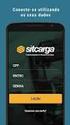 Cadastro de Transportadora Para realizar o cadastro de uma transportadora proceda da seguinte forma: Acesse o módulo Administrativo. Clique no menu Cadastro em seguida clique na opção Transportadora e
Cadastro de Transportadora Para realizar o cadastro de uma transportadora proceda da seguinte forma: Acesse o módulo Administrativo. Clique no menu Cadastro em seguida clique na opção Transportadora e
Quando falamos de entrada de nota fiscal, podemos estar lançando uma nota de várias formas diferentes;
 ENTRADA DE NOTA FISCAL Caso necessite de auxilio ou tenha dúvidas sobre as funcionalidades aqui apresentadas, entre em contato com a nossa central de treinamento através do e-mail: treinamento@raffinato.inf.br
ENTRADA DE NOTA FISCAL Caso necessite de auxilio ou tenha dúvidas sobre as funcionalidades aqui apresentadas, entre em contato com a nossa central de treinamento através do e-mail: treinamento@raffinato.inf.br
SICAN - Sistema de Cadastro Nacional de Produtores Rurais, Público do PAA, Cooperativas, Associações e demais Agentes Manual do Sistema
 SICAN - Sistema de Cadastro Nacional de Produtores Rurais, Público do PAA, Cooperativas, Associações e demais Agentes Manual do Sistema Produtores Rurais - Pessoa Jurídica 1. Pré-Cadastro SICAN...3 2.
SICAN - Sistema de Cadastro Nacional de Produtores Rurais, Público do PAA, Cooperativas, Associações e demais Agentes Manual do Sistema Produtores Rurais - Pessoa Jurídica 1. Pré-Cadastro SICAN...3 2.
NFe - Nota Fiscal Eletrônica
 NFe - Nota Fiscal Eletrônica Emitir NFe - sistema básico Emissão de NFe - sistema básico Cancelamento de NFe Inutilização de NFe Emitir NFe - sistema completo Emissão de NFe para Veículos Novos Emissão
NFe - Nota Fiscal Eletrônica Emitir NFe - sistema básico Emissão de NFe - sistema básico Cancelamento de NFe Inutilização de NFe Emitir NFe - sistema completo Emissão de NFe para Veículos Novos Emissão
ABA: OFICINA BOTÃO: ORDEM DE SERVIÇO
 ABA: OFICINA BOTÃO: ORDEM DE SERVIÇO ORDEM DE SERVIÇO Mostra os produtos que serão utilizados, serviços que serão realizados, valores gerais, descontos etc. Abre o cadastro do cliente Abre o cadastro de
ABA: OFICINA BOTÃO: ORDEM DE SERVIÇO ORDEM DE SERVIÇO Mostra os produtos que serão utilizados, serviços que serão realizados, valores gerais, descontos etc. Abre o cadastro do cliente Abre o cadastro de
MANUAL INTEGRAÇÃO SAT X PagBem Criado em: 11/05/2016 Atualizado em: 20/02/2017
 O Objetivo deste manual é auxiliar o usuário a fazer uso da ferramenta de integração com o sistema PagBem para programar pagamentos como Adiantamentos, Pedágio e Saldo. 1 - Cadastrando a Operadora de Cartão
O Objetivo deste manual é auxiliar o usuário a fazer uso da ferramenta de integração com o sistema PagBem para programar pagamentos como Adiantamentos, Pedágio e Saldo. 1 - Cadastrando a Operadora de Cartão
BETA SISTEMAS MÓDULO CAIXA 3.0. Instruções de uso do Caixa Beta:
 BETA SISTEMAS MÓDULO CAIXA 3.0 Sistema desenvolvido pela Peris Consultoria Empresarial Todos os direitos reservados Instruções de uso do Caixa Beta: O sistema foi desenvolvido para ter uma utilização bem
BETA SISTEMAS MÓDULO CAIXA 3.0 Sistema desenvolvido pela Peris Consultoria Empresarial Todos os direitos reservados Instruções de uso do Caixa Beta: O sistema foi desenvolvido para ter uma utilização bem
Manual do Usuário Sistema de Cadastro Via Web
 Manual do Usuário Sistema de Cadastro Via Web 1. Conteúdo 1 Conteúdo...2 2 Tela de Acesso...3 2.1 Endereço Eletrônico...3 2.2 Tela de Acesso...3 2.3 Senha Errada...4 3 Tela Inicial do Sistema de Cadastro
Manual do Usuário Sistema de Cadastro Via Web 1. Conteúdo 1 Conteúdo...2 2 Tela de Acesso...3 2.1 Endereço Eletrônico...3 2.2 Tela de Acesso...3 2.3 Senha Errada...4 3 Tela Inicial do Sistema de Cadastro
Utilização do Sistema FaciliTiss. Guia de Resumo de Internação
 Utilização do Sistema FaciliTiss Guia de Resumo de Internação Versão 1 - ABR/2015 1 SUMÁRIO 1. Site...3 2. Login...4 3. Complemento Cadastro...4 4.Cadastro Operadora, Solicitante e Executante...5 5. Profissional
Utilização do Sistema FaciliTiss Guia de Resumo de Internação Versão 1 - ABR/2015 1 SUMÁRIO 1. Site...3 2. Login...4 3. Complemento Cadastro...4 4.Cadastro Operadora, Solicitante e Executante...5 5. Profissional
Para emissão da NF-e, o CERTIFICADO DIGITAL deve estar instalado e configurado no computador onde será emitida.
 EMISSÃO DE NF-E IMPORTANTE SABER! Sugerimos que consulte a SEFAZ para auxiliá-lo sobre quais informações e campos devem ser preenchidos para a correta emissão da NF-e. Informaremos neste guia, apenas a
EMISSÃO DE NF-E IMPORTANTE SABER! Sugerimos que consulte a SEFAZ para auxiliá-lo sobre quais informações e campos devem ser preenchidos para a correta emissão da NF-e. Informaremos neste guia, apenas a
MANUAL OPERACIONAL SISTEMA DIGINOTA NOTA FISCAL DE SERVIÇO DE COMUNICAÇÃO MODELO 21/22
 NOTA FISCAL DE SERVIÇO DE COMUNICAÇÃO MODELO 21/22 Manual operacional do sistema DigiNota, Este documento tem por objetivo, mostrar as funcionalidades e operações do sistema DigiNota para emissões de notas
NOTA FISCAL DE SERVIÇO DE COMUNICAÇÃO MODELO 21/22 Manual operacional do sistema DigiNota, Este documento tem por objetivo, mostrar as funcionalidades e operações do sistema DigiNota para emissões de notas
DIAGRAMA DE ATIVIDADES PARA CADASTRO INICIAL
 DIAGRAMA DE ATIVIDADES PARA CADASTRO INICIAL MANTER PESSOA MANTER SERVIDOR MANTER A INSTITUIÇÃO MANTER ELEMENTO ORGANIZACIONAL Cadastrar Pessoa Cadastrar Servidor Cadastrar a Instituição Cadastrar o Elemento
DIAGRAMA DE ATIVIDADES PARA CADASTRO INICIAL MANTER PESSOA MANTER SERVIDOR MANTER A INSTITUIÇÃO MANTER ELEMENTO ORGANIZACIONAL Cadastrar Pessoa Cadastrar Servidor Cadastrar a Instituição Cadastrar o Elemento
MANUAL MÓDULO PESSOA FÍSICA
 Sistema de Bilhetagem Eletrônica MANUAL MÓDULO PESSOA FÍSICA Revisão 03 / Outubro 2017 Índice "! #$% %&' (%! " ) " *$)$$, %+, -%& Introdução O Módulo Pessoa Física é um conjunto de páginas web que permitem
Sistema de Bilhetagem Eletrônica MANUAL MÓDULO PESSOA FÍSICA Revisão 03 / Outubro 2017 Índice "! #$% %&' (%! " ) " *$)$$, %+, -%& Introdução O Módulo Pessoa Física é um conjunto de páginas web que permitem
Manual Emissor Legal Atualizado 10/08/2016. Cadastro de Clientes
 Manual Emissor Legal Atualizado 10/08/2016 1.0 Menu superior Para utilizar o menu superior, clique com o mouse em cima da palavra que deseja abrir. No exemplo acima foi clicado na palavra cadastros, assim
Manual Emissor Legal Atualizado 10/08/2016 1.0 Menu superior Para utilizar o menu superior, clique com o mouse em cima da palavra que deseja abrir. No exemplo acima foi clicado na palavra cadastros, assim
WebHelp Prodata - NFS-e Prodata Informática
 WebHelp Prodata - NFS-e 2018 Prodata Informática Conteúdo 3...4 Versão...5 Acessando o Sistema...6 Padrões de Operação...7 Padrões de Operação...9 Campos Obrigatórios...10 Teclas de Atalho...11 Emissão
WebHelp Prodata - NFS-e 2018 Prodata Informática Conteúdo 3...4 Versão...5 Acessando o Sistema...6 Padrões de Operação...7 Padrões de Operação...9 Campos Obrigatórios...10 Teclas de Atalho...11 Emissão
CONTROLE DE ORÇAMENTOS
 CONTROLE DE ORÇAMENTOS MÓDULO DE AQUISIÇÕES 1 1. ORÇAMENTO Para iniciar o processo de orçamento, clique em orçamento.. Serão apresentadas as funcionalidades do 1.1 Novo orçamento Para incluir um novo orçamento,
CONTROLE DE ORÇAMENTOS MÓDULO DE AQUISIÇÕES 1 1. ORÇAMENTO Para iniciar o processo de orçamento, clique em orçamento.. Serão apresentadas as funcionalidades do 1.1 Novo orçamento Para incluir um novo orçamento,
Manual de Operacionalização do Módulo de Prestação de Contas PCS
 Manual de Operacionalização do Módulo de Prestação de Contas PCS Versão 30/07/2008 SRTVS 701 Bloco O Ed. MultiEmpresarial Sala 804 Brasília/DF CEP 70340-000 Fone/Fax: (061) 3212-6700 E-mail: implanta@conselhos.com.br
Manual de Operacionalização do Módulo de Prestação de Contas PCS Versão 30/07/2008 SRTVS 701 Bloco O Ed. MultiEmpresarial Sala 804 Brasília/DF CEP 70340-000 Fone/Fax: (061) 3212-6700 E-mail: implanta@conselhos.com.br
Para emissão da NF-e, o CERTIFICADO DIGITAL deve estar instalado e configurado no computador onde a nota será emitida.
 EMISSÃO DE NF-E IMPORTANTE SABER! Sugerimos que consulte a SEFAZ para auxiliá-lo sobre quais informações e campos devem ser preenchidos para a correta emissão da NF-e. Informaremos neste guia, apenas a
EMISSÃO DE NF-E IMPORTANTE SABER! Sugerimos que consulte a SEFAZ para auxiliá-lo sobre quais informações e campos devem ser preenchidos para a correta emissão da NF-e. Informaremos neste guia, apenas a
MANUAL EXPORTA FÁCIL PRÉ-POSTAGEM DOCUMENTO
 MANUAL EXPORTA FÁCIL PRÉ-POSTAGEM DOCUMENTO Brasília Julho/2019 CADASTRO PRÉ-POSTAGEM O Exporta Fácil é uma linha de serviços destinada a pessoas jurídicas ou físicas que desejam expandir seus negócios,
MANUAL EXPORTA FÁCIL PRÉ-POSTAGEM DOCUMENTO Brasília Julho/2019 CADASTRO PRÉ-POSTAGEM O Exporta Fácil é uma linha de serviços destinada a pessoas jurídicas ou físicas que desejam expandir seus negócios,
mail/cash? - FCSH10.4
 Como Enviar XML por mail/cash? - FCSH10.4 E- Sistema: Futura Cash Caminho: Cadastros>Fiscal>Envio de XML por e-mail Referência: FCSH10.4 Versão: 2015.9.18 Como Funciona: Está tela é utilizada para enviar
Como Enviar XML por mail/cash? - FCSH10.4 E- Sistema: Futura Cash Caminho: Cadastros>Fiscal>Envio de XML por e-mail Referência: FCSH10.4 Versão: 2015.9.18 Como Funciona: Está tela é utilizada para enviar
A JL tem uma super novidade. para sua empresa!!!!
 A JL tem uma super novidade para sua empresa!!!! Novo sistema de Gestão de Documentos chamado Área do Cliente muito mais fácil e mais completo que substituirá o Safe-doc a partir de 01/10/2015! Prezado
A JL tem uma super novidade para sua empresa!!!! Novo sistema de Gestão de Documentos chamado Área do Cliente muito mais fácil e mais completo que substituirá o Safe-doc a partir de 01/10/2015! Prezado
PedidosWeb Manual do Usuário
 PedidosWeb Manual do Usuário Agosto de 2018 I Sumário 1. Introdução...1 2. Acesso ao Sistema...2 2.1 Autenticação...2 2.2 Pagina Inicial...2 3. Principais Funcionalidades do Sistema...3 3.1 Cadastro de
PedidosWeb Manual do Usuário Agosto de 2018 I Sumário 1. Introdução...1 2. Acesso ao Sistema...2 2.1 Autenticação...2 2.2 Pagina Inicial...2 3. Principais Funcionalidades do Sistema...3 3.1 Cadastro de
Tela inicial do Gestor Prime
 Tela inicial do Gestor Prime Tela inicial Módulos: São as partições criadas no sistema visando facilitar o controle de cada informação. A seleção de modulo pode ser realizada na tela inicial ou através
Tela inicial do Gestor Prime Tela inicial Módulos: São as partições criadas no sistema visando facilitar o controle de cada informação. A seleção de modulo pode ser realizada na tela inicial ou através
Ao clicar no menu Atendimento ao cliente, disponibilizará os seguintes módulos:
 Ao clicar no menu Atendimento ao cliente, disponibilizará os seguintes módulos: Atendimento/ Beneficiários Atendimento Avulso / Orçamento Atendentes Agenda de Atendimento Relatórios Menu ATENDIMENTO AO
Ao clicar no menu Atendimento ao cliente, disponibilizará os seguintes módulos: Atendimento/ Beneficiários Atendimento Avulso / Orçamento Atendentes Agenda de Atendimento Relatórios Menu ATENDIMENTO AO
SICAN - Sistema de Cadastro Nacional de Produtores Rurais, Público do PAA, Cooperativas, Associações e demais Agentes Manual do Sistema
 SICAN - Sistema de Cadastro Nacional de Produtores Rurais, Público do PAA, Cooperativas, Associações e demais Agentes Manual do Sistema Produtor Rural 1. Pré-Cadastro SICAN... 3 2. Preenchimento do cadastro...
SICAN - Sistema de Cadastro Nacional de Produtores Rurais, Público do PAA, Cooperativas, Associações e demais Agentes Manual do Sistema Produtor Rural 1. Pré-Cadastro SICAN... 3 2. Preenchimento do cadastro...
27/03/
 Exportar Pedido Para MS-Excel Consultar CEP 27/03/2017 2017 1207.0 01 RECURSO DE EXPORTAÇÃO PARA O MS-EXCEL 2 01.01 Estamos aperfeiçoando o método de exportação de Pedidos para o MS-Excel, já podendo utilizar
Exportar Pedido Para MS-Excel Consultar CEP 27/03/2017 2017 1207.0 01 RECURSO DE EXPORTAÇÃO PARA O MS-EXCEL 2 01.01 Estamos aperfeiçoando o método de exportação de Pedidos para o MS-Excel, já podendo utilizar
Sempre que encontrar esse botão, poderá acessar Manual Passo a Passo ou Guia de Referência, disponíveis para aquela janela.
 ABA: OFICINA BOTÃO: ORÇAMENTO (NÃO CLIENTES) O QUE É POSSÍVEL FAZER NESTA ÁREA DO SISTEMA Fazer orçamento de serviços para clientes não cadastrados Incluir eventuais serviços de terceiros Definir profissionais
ABA: OFICINA BOTÃO: ORÇAMENTO (NÃO CLIENTES) O QUE É POSSÍVEL FAZER NESTA ÁREA DO SISTEMA Fazer orçamento de serviços para clientes não cadastrados Incluir eventuais serviços de terceiros Definir profissionais
Sistema de Marcação de Consulta
 Sistema de Marcação de Consulta Sumário 1. CADASTRO 2 a. CADASTRO DE HOSPITAL i. HOSPITAL ii. IMAGEM iii. JUNTA MÉDICA b. CADASTRO DE PLANO DE SAÚDE c. CADASTRO DE ESPECIALIDADE d. CADASTRO DE MÉDICO i.
Sistema de Marcação de Consulta Sumário 1. CADASTRO 2 a. CADASTRO DE HOSPITAL i. HOSPITAL ii. IMAGEM iii. JUNTA MÉDICA b. CADASTRO DE PLANO DE SAÚDE c. CADASTRO DE ESPECIALIDADE d. CADASTRO DE MÉDICO i.
1. enota Safeweb. Você sabe o que é NFS-e? A nota fiscal de serviço eletrônica é o documento responsável por
 SUMÁRIO 1. enota Safeweb... 3 Você sabe o que é NFS-e?... 3 2. Antes de começar... 5 Instalando o Safenet... 5 3. Menu enota... 8 Cadastros Prestador... 8 Cadastros Vendedores... 14 4. Emissão da NFS-e...
SUMÁRIO 1. enota Safeweb... 3 Você sabe o que é NFS-e?... 3 2. Antes de começar... 5 Instalando o Safenet... 5 3. Menu enota... 8 Cadastros Prestador... 8 Cadastros Vendedores... 14 4. Emissão da NFS-e...
Prosis Informática. Passo-a-passo do Emissor de Notas Fiscais Eletrônicas Prosis ABERTURA DO SISTEMA FINANCEIRO
 Prosis Informática Passo-a-passo do Emissor de Notas Fiscais Eletrônicas Prosis ABERTURA DO SISTEMA FINANCEIRO Digite o usuário ADM, digite a senha ADM e clique em entrar. TELA PRINCIPAL FINANCEIRO 1-
Prosis Informática Passo-a-passo do Emissor de Notas Fiscais Eletrônicas Prosis ABERTURA DO SISTEMA FINANCEIRO Digite o usuário ADM, digite a senha ADM e clique em entrar. TELA PRINCIPAL FINANCEIRO 1-
Manual de Utilização do Sistema FaciliTiss Guia de Consulta
 Manual de Utilização do Sistema FaciliTiss Guia de Consulta Versão 1 - ABR/2015 1 SUMÁRIO 1. Site...3 2. Login...4 3. Complemento de Cadastro...4 4. Cadastro Operadora, Solicitante e Executante...5 5.
Manual de Utilização do Sistema FaciliTiss Guia de Consulta Versão 1 - ABR/2015 1 SUMÁRIO 1. Site...3 2. Login...4 3. Complemento de Cadastro...4 4. Cadastro Operadora, Solicitante e Executante...5 5.
Manual Autorizador TOTVS
 Manual Autorizador TOTVS APRESENTAÇÃO Com o objetivo de melhorar e facilitar o processo de utilização do sistema de registros e solicitações, a Unimed Pelotas/RS implantará o Autorizador, um novo sistema
Manual Autorizador TOTVS APRESENTAÇÃO Com o objetivo de melhorar e facilitar o processo de utilização do sistema de registros e solicitações, a Unimed Pelotas/RS implantará o Autorizador, um novo sistema
CADASTRO DE PESSOAS CP888 / V
 O cadastro de pessoas é responsável pelo controle de dados pessoais dos clientes, fornecedores, transportadoras e outros contatos que fazem parte de sua empresa. No nosso exemplo utilizaremos o cadastro
O cadastro de pessoas é responsável pelo controle de dados pessoais dos clientes, fornecedores, transportadoras e outros contatos que fazem parte de sua empresa. No nosso exemplo utilizaremos o cadastro
GESTÃO COMERCIAL REGISTRO DE ENTRADA DE MERCADORIA COM ARQUIVO XML
 GESTÃO COMERCIAL REGISTRO DE ENTRADA DE MERCADORIA COM ARQUIVO XML MANUAL DO USUÁRIO Horussoft Sistemas (14) 3264 3435 www.horussoft.com.br MENU: -Contas à pagar - Registro de Entrada de Mercadorias com
GESTÃO COMERCIAL REGISTRO DE ENTRADA DE MERCADORIA COM ARQUIVO XML MANUAL DO USUÁRIO Horussoft Sistemas (14) 3264 3435 www.horussoft.com.br MENU: -Contas à pagar - Registro de Entrada de Mercadorias com
MANUAL SISTEMA TAC TESC AGENDAMENDO DE CARGA
 MANUAL SISTEMA TAC TESC AGENDAMENDO DE CARGA 1 Sumário FLUXO DO PROCESSO... 3 AGENDAMENTO DE CARGA... 3 ENTRADA DE VEÍCULO NO TESC... 3 TELAS PADRÕES DO SISTEMA... 4 LOGIN... 4 PESQUISA... 4 PRÉ-AGENDAMENTO...
MANUAL SISTEMA TAC TESC AGENDAMENDO DE CARGA 1 Sumário FLUXO DO PROCESSO... 3 AGENDAMENTO DE CARGA... 3 ENTRADA DE VEÍCULO NO TESC... 3 TELAS PADRÕES DO SISTEMA... 4 LOGIN... 4 PESQUISA... 4 PRÉ-AGENDAMENTO...
MANUAL DE INSTRUÇÕES DO SISTEMA DE RESTAURANTE UNIVERSITÁRIO MÓDULO FINANÇAS
 MANUAL DE INSTRUÇÕES DO SISTEMA DE RESTAURANTE UNIVERSITÁRIO MÓDULO FINANÇAS ACESSO AO SISTEMA Este manual visa informar os recursos do Sistema de Restaurante Universitário. O sistema possui recursos que
MANUAL DE INSTRUÇÕES DO SISTEMA DE RESTAURANTE UNIVERSITÁRIO MÓDULO FINANÇAS ACESSO AO SISTEMA Este manual visa informar os recursos do Sistema de Restaurante Universitário. O sistema possui recursos que
Cadastro de Cliente. Procedimentos para consultar e cadastrar clientes no SISGEM.
 Procedimentos para consultar e cadastrar clientes no SISGEM. Copyright 2010 flexlife todos diretos reservados www. flexlife.com.br Versão 1.1-19/08/15 1. Para Consultar Clientes 1.1 Selecione o modulo
Procedimentos para consultar e cadastrar clientes no SISGEM. Copyright 2010 flexlife todos diretos reservados www. flexlife.com.br Versão 1.1-19/08/15 1. Para Consultar Clientes 1.1 Selecione o modulo
Retaguarda Configurar Pontos Fidelidades
 Retaguarda Configurar Pontos Fidelidades Objetivo: Configurar o valor necessário em vendas para adquirir pontos fidelidades. Configurar o modo em que será utilizado o Ponto Fidelidade: Desconto na Venda
Retaguarda Configurar Pontos Fidelidades Objetivo: Configurar o valor necessário em vendas para adquirir pontos fidelidades. Configurar o modo em que será utilizado o Ponto Fidelidade: Desconto na Venda
MANUAL DO SISTEMA MÓDULO FINANCEIRO PIRACICABA, 15 DE NOVEMBRO DE 2016 VERSÃO 1.1 BETA
 MANUAL DO SISTEMA MÓDULO FINANCEIRO PIRACICABA, 15 DE NOVEMBRO DE 2016 VERSÃO 1.1 BETA 1 Índice Pág. Características Técnicas... 3 Atalho Módulo Financeiro... 4 Contas à Pagar... 5 Contas à Receber...
MANUAL DO SISTEMA MÓDULO FINANCEIRO PIRACICABA, 15 DE NOVEMBRO DE 2016 VERSÃO 1.1 BETA 1 Índice Pág. Características Técnicas... 3 Atalho Módulo Financeiro... 4 Contas à Pagar... 5 Contas à Receber...
SICAN - Sistema de Cadastro Nacional de Produtores Rurais, Público do PAA, Cooperativas, Associações e demais Agentes Manual do Sistema
 SICAN - Sistema de Cadastro Nacional de Produtores Rurais, Público do PAA, Cooperativas, Associações e demais Agentes Manual do Sistema Demais Agentes - Pessoa Jurídica 1. Pré-Cadastro SICAN...3 2. Preenchimento
SICAN - Sistema de Cadastro Nacional de Produtores Rurais, Público do PAA, Cooperativas, Associações e demais Agentes Manual do Sistema Demais Agentes - Pessoa Jurídica 1. Pré-Cadastro SICAN...3 2. Preenchimento
SISTEMA AUTOMÁTICO DE BILHETAGEM ELETRÔNICA PROCEDIMENTOS VTWEB CLIENT PROCEDIMENTOS
 SISTEMA AUTOMÁTICO DE BILHETAGEM ELETRÔNICA PROCEDIMENTOS VTWEB CLIENT PROCEDIMENTOS Origem: ProUrbano Data de Criação: 22/03/2010 Ultima alteração: Versão: 1.3 Tipo de documento: PRO-V1. 0 Autor: Adriano
SISTEMA AUTOMÁTICO DE BILHETAGEM ELETRÔNICA PROCEDIMENTOS VTWEB CLIENT PROCEDIMENTOS Origem: ProUrbano Data de Criação: 22/03/2010 Ultima alteração: Versão: 1.3 Tipo de documento: PRO-V1. 0 Autor: Adriano
LINX POSTOS AUTOSYSTEM
 LINX POSTOS AUTOSYSTEM Manual Abas Menu Caixa Sumário 1 CONCEITO... 3 2 REQUISITOS... 3 3 CONFIGURAÇÕES... 3 3.1 Abrir o Caixa... 3 3.2 Permissões... 3 3.3 Configurar Relatórios de Motivos de Movimentação...
LINX POSTOS AUTOSYSTEM Manual Abas Menu Caixa Sumário 1 CONCEITO... 3 2 REQUISITOS... 3 3 CONFIGURAÇÕES... 3 3.1 Abrir o Caixa... 3 3.2 Permissões... 3 3.3 Configurar Relatórios de Motivos de Movimentação...
Manual de Instruções. Cadastro de Contribuinte e Configuração de usuário para emissão de NFS-e. SapiturISSQN Versão 1.0 1
 Manual de Instruções Cadastro de Contribuinte e Configuração de usuário para emissão de NFS-e 1 1. Cadastro de Novo Prestador de Serviço. Quando o usuário acessar o sistema de NFS-e Sapitur ISSQN, vai
Manual de Instruções Cadastro de Contribuinte e Configuração de usuário para emissão de NFS-e 1 1. Cadastro de Novo Prestador de Serviço. Quando o usuário acessar o sistema de NFS-e Sapitur ISSQN, vai
OFERTA DE DISCIPLINAS POR CURSO...
 ÍNDICE 1. OFERTA DE DISCIPLINAS POR CURSO... 2 1.1. ACESSANDO A APLICAÇÃO... 3 1.1.1. Instruções para Preenchimento dos campos... 7 1.1.2. Instruções para preenchimento dos campos... 10 2. RELAÇÃO TURMAS
ÍNDICE 1. OFERTA DE DISCIPLINAS POR CURSO... 2 1.1. ACESSANDO A APLICAÇÃO... 3 1.1.1. Instruções para Preenchimento dos campos... 7 1.1.2. Instruções para preenchimento dos campos... 10 2. RELAÇÃO TURMAS
enota NFS-e Prefeitura
 enota NFS-e Prefeitura Sistema de Administração de NFS-e para Prefeitura Manual do Administrador Criado por: Informática Educativa Índice 1. Sobre o sistema...03 2. Tela Incial...04 3. Prestador...05 4.
enota NFS-e Prefeitura Sistema de Administração de NFS-e para Prefeitura Manual do Administrador Criado por: Informática Educativa Índice 1. Sobre o sistema...03 2. Tela Incial...04 3. Prestador...05 4.
Cadastro de Clientes e Fornecedores
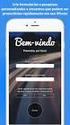 Cadastro de Clientes e Fornecedores O VHSYS oferece um sistema muito simples para você gerenciar seus cadastros de Clientes e Fornecedores. Através de uma gestão unificada e de fácil acesso você controla
Cadastro de Clientes e Fornecedores O VHSYS oferece um sistema muito simples para você gerenciar seus cadastros de Clientes e Fornecedores. Através de uma gestão unificada e de fácil acesso você controla
Manual: Como efetuar pagamento no Novo Portal CVC
 Manual: Como efetuar pagamento no Novo Portal CVC Como consultar uma reserva Já logado no www.cvc.com.br/login, no topo da página do seu lado direito clique em Vendas > Recuperação de reservas. Insira
Manual: Como efetuar pagamento no Novo Portal CVC Como consultar uma reserva Já logado no www.cvc.com.br/login, no topo da página do seu lado direito clique em Vendas > Recuperação de reservas. Insira
Gestão Unificada de Recursos Institucionais GURI
 Documentação de Sistemas Gestão Unificada de Recursos Institucionais GURI Módulo de Processo Seletivo Acadêmico Versão 2.1.5 Última revisão: 18/12/2017 2017 Versão: 1.0 Documentação: André L. M. C. Revisão:
Documentação de Sistemas Gestão Unificada de Recursos Institucionais GURI Módulo de Processo Seletivo Acadêmico Versão 2.1.5 Última revisão: 18/12/2017 2017 Versão: 1.0 Documentação: André L. M. C. Revisão:
Tutoriais Able Business JUNIOR
 Tutoriais Able Business JUNIOR Como enviar XML/DANFE por email? Parâmetros para Transmissão NF-e... 2 Cadastrando uma conta de email no Able Business JUNIOR... 3 Instalação do software PDFCreator... 3
Tutoriais Able Business JUNIOR Como enviar XML/DANFE por email? Parâmetros para Transmissão NF-e... 2 Cadastrando uma conta de email no Able Business JUNIOR... 3 Instalação do software PDFCreator... 3
INSTRUÇÕES AOS FORNECEDORES PROCESSOS E SISTEMAS. Documento de Treinamento VERSÃO 3.0 AGOSTO DE Instrução aos Fornecedores Página 1
 PROCESSOS E SISTEMAS Documento de Treinamento VERSÃO 3.0 AGOSTO DE 2017 Instrução aos Fornecedores Página 1 ÍNDICE 1. INTRUÇÕES PARA CADASTRO DE FORNECEDORES... 3 1.1. COMO FAZER O MEU PRÉ-CADASTRO?...
PROCESSOS E SISTEMAS Documento de Treinamento VERSÃO 3.0 AGOSTO DE 2017 Instrução aos Fornecedores Página 1 ÍNDICE 1. INTRUÇÕES PARA CADASTRO DE FORNECEDORES... 3 1.1. COMO FAZER O MEU PRÉ-CADASTRO?...
Catalogo de Produtos FS154
 Catalogo de Produtos FS154 Sistema: Futura Server Caminho: Impressos > Catálogo de Produtos Referência: FS154 Versão: 2016.04.11 Como Funciona: Esta tela é utilizada para imprimir catálogos de produtos
Catalogo de Produtos FS154 Sistema: Futura Server Caminho: Impressos > Catálogo de Produtos Referência: FS154 Versão: 2016.04.11 Como Funciona: Esta tela é utilizada para imprimir catálogos de produtos
Clique aqui para contratar o VS Emissor
 MANUAL VS EMISSOR Link para acesso 2 Após cadastrar os dados da empresa, acesse aqui Clique aqui para contratar o VS Emissor 1 - Clique aqui para iniciar seu cadastro Clique aqui para contratar o VS Emissor
MANUAL VS EMISSOR Link para acesso 2 Após cadastrar os dados da empresa, acesse aqui Clique aqui para contratar o VS Emissor 1 - Clique aqui para iniciar seu cadastro Clique aqui para contratar o VS Emissor
Cadastro de Clientes
 Cadastro de Clientes Uma boa gestão começa na importância dada ao cadastro de clientes. O cadastro de clientes é uma ferramenta fundamental para melhorar as vendas da sua empresa e fidelizar seu cliente.
Cadastro de Clientes Uma boa gestão começa na importância dada ao cadastro de clientes. O cadastro de clientes é uma ferramenta fundamental para melhorar as vendas da sua empresa e fidelizar seu cliente.
Manual da Nova Administração Sistema CRC. Manual do usuário da Nova Versão da Administração do Sistema da CRC.
 Manual da Nova Administração Sistema CRC Manual do usuário da Nova Versão da Administração do Sistema da CRC. Sumário 1. 2. Introdução...........3 1.1. Nova Administração CRC.........3 1.2. Menu de acesso..........3
Manual da Nova Administração Sistema CRC Manual do usuário da Nova Versão da Administração do Sistema da CRC. Sumário 1. 2. Introdução...........3 1.1. Nova Administração CRC.........3 1.2. Menu de acesso..........3
MANUAL DO SOFTWARE CIDADÃO ELEITOR. Versão 1.2
 MANUAL DO SOFTWARE CIDADÃO ELEITOR Versão 1.2 1 SUMÁRIO 1. O Sistema Cidadão Eleitor...6 2. Primeiro acesso...7 2.1. Login...7 2.2.Editar conta...7 2.3.Dados adicionais...8 2.4.Trocar senha...9 3. Parametrização
MANUAL DO SOFTWARE CIDADÃO ELEITOR Versão 1.2 1 SUMÁRIO 1. O Sistema Cidadão Eleitor...6 2. Primeiro acesso...7 2.1. Login...7 2.2.Editar conta...7 2.3.Dados adicionais...8 2.4.Trocar senha...9 3. Parametrização
MANUAL DO MÓDULO PRESTAÇÃO DE SERVIÇOS (ORDEM DE SERVIÇOS)
 MANUAL DO MÓDULO PRESTAÇÃO DE SERVIÇOS (ORDEM DE SERVIÇOS) Digisat Tecnologia Ltda Rua Marechal Deodoro, 772 Edifício Mirage 1º Andar Salas 5 e 6 Centro Concórdia/SC CEP: 89700-000 Fone/Fax: (49) 3441-1600
MANUAL DO MÓDULO PRESTAÇÃO DE SERVIÇOS (ORDEM DE SERVIÇOS) Digisat Tecnologia Ltda Rua Marechal Deodoro, 772 Edifício Mirage 1º Andar Salas 5 e 6 Centro Concórdia/SC CEP: 89700-000 Fone/Fax: (49) 3441-1600
Manual. Sistema Venus 2.0. (Faturamento)
 Manual Do Sistema Venus 2.0 (Faturamento) 1 O Objetivo do módulo Faturamento é cadastrar pedidos de venda, fazer orçamentos, emitir notas fiscais, faturar e controlar pedidos de clientes, enfim toda a
Manual Do Sistema Venus 2.0 (Faturamento) 1 O Objetivo do módulo Faturamento é cadastrar pedidos de venda, fazer orçamentos, emitir notas fiscais, faturar e controlar pedidos de clientes, enfim toda a
Sempre que encontrar esse botão, poderá acessar Manual Passo a Passo ou Guia de Referência, disponíveis para aquela janela.
 ABA: ADMINISTRAÇÃO BOTÃO: CONFIGURAÇÕES OPÇÃO: DO PROGRAMA O QUE É POSSÍVEL FAZER NESTA ÁREA DO SISTEMA Alterar as configurações do sistema CICOM Definir as opções das abas do sistema Reativar as janelas
ABA: ADMINISTRAÇÃO BOTÃO: CONFIGURAÇÕES OPÇÃO: DO PROGRAMA O QUE É POSSÍVEL FAZER NESTA ÁREA DO SISTEMA Alterar as configurações do sistema CICOM Definir as opções das abas do sistema Reativar as janelas
1. Termo de confissão de dívida
 1. Termo de confissão de dívida A nova versão do Condomínio21 permite gerar o termo de confissão de dívida baseado a um modelo escolhido pelo condomínio. O modelo é apresentado junto à pasta de instalação
1. Termo de confissão de dívida A nova versão do Condomínio21 permite gerar o termo de confissão de dívida baseado a um modelo escolhido pelo condomínio. O modelo é apresentado junto à pasta de instalação
Guia do Usuário. Portal Web: Foxwin-Acesso. Assunto: Guia do Usuário Portal Web. Produto: Foxwin-Acesso. Versão Doc.: 1.0
 Guia do Usuário Portal Web: Foxwin-Acesso Assunto: Guia do Usuário Portal Web Produto: Foxwin-Acesso Versão Doc.: 1.0 Data: 26/09/2017 ÍNDICE 1. Introdução ao Portal Web... 1 2. Solicitação do 1º acesso...
Guia do Usuário Portal Web: Foxwin-Acesso Assunto: Guia do Usuário Portal Web Produto: Foxwin-Acesso Versão Doc.: 1.0 Data: 26/09/2017 ÍNDICE 1. Introdução ao Portal Web... 1 2. Solicitação do 1º acesso...
Gb Sistemas Atenção clique sobre os tópicos, que irão levá los aos assuntos desejados...
 Gb Sistemas Atenção clique sobre os tópicos, que irão levá los aos assuntos desejados... 1. CLIENTE 2 1.1. Cadastrar Cliente. 2 2. ESTOQUE 4 2.1. Cadastrar Produto / Serviço. 4 3. FORNECEDOR 6 3.1. Cadastrar
Gb Sistemas Atenção clique sobre os tópicos, que irão levá los aos assuntos desejados... 1. CLIENTE 2 1.1. Cadastrar Cliente. 2 2. ESTOQUE 4 2.1. Cadastrar Produto / Serviço. 4 3. FORNECEDOR 6 3.1. Cadastrar
CONTAS A PAGAR CADASTRO DE TÍTULOS A PAGAR AVULSO 339
 CONTAS A PAGAR Conforme a Regras de Negócio da Empresa o Contas a Pagar pode ter os títulos gerados a partir da entrada de Notas Fiscais de entrada nos seus programas específicos ou então pelo cadastramento
CONTAS A PAGAR Conforme a Regras de Negócio da Empresa o Contas a Pagar pode ter os títulos gerados a partir da entrada de Notas Fiscais de entrada nos seus programas específicos ou então pelo cadastramento
Manual Orçamentação Particular 05/2018
 Manual Orçamentação Particular 05/08 Índice Tela de Login...... Pesquisando Peças no veículo.. 6 Quando gerar um orçamento particular.. 4 Atenção - Peças sem Operação.... 7 Gerando um novo orçamento particular..
Manual Orçamentação Particular 05/08 Índice Tela de Login...... Pesquisando Peças no veículo.. 6 Quando gerar um orçamento particular.. 4 Atenção - Peças sem Operação.... 7 Gerando um novo orçamento particular..
SICAN - Sistema de Cadastro Nacional de Produtores Rurais, Público do PAA, Cooperativas, Associações e demais Agentes Manual do Sistema
 SICAN - Sistema de Cadastro Nacional de Produtores Rurais, Público do PAA, Cooperativas, Associações e demais Agentes Manual do Sistema Produtor Rural 1. Pré-Cadastro SICAN...3 2. Preenchimento do cadastro...5
SICAN - Sistema de Cadastro Nacional de Produtores Rurais, Público do PAA, Cooperativas, Associações e demais Agentes Manual do Sistema Produtor Rural 1. Pré-Cadastro SICAN...3 2. Preenchimento do cadastro...5
Gerabyte AFV (Automação de Força de Venda) Manual do Aplicativo
 Gerabyte AFV (Automação de Força de Venda) Manual do Aplicativo Versão do Manual: 2.4 Versão do Aplicativo: 2.17.2 Conteúdo 1. Instalação do AFV...03 2. Configurações...04 3. Recebendo as tabelas...05
Gerabyte AFV (Automação de Força de Venda) Manual do Aplicativo Versão do Manual: 2.4 Versão do Aplicativo: 2.17.2 Conteúdo 1. Instalação do AFV...03 2. Configurações...04 3. Recebendo as tabelas...05
